【Fallout Shelter】セーブデータの移植やコピーの方法
Fallout ShelterでセーブデータスマホからPCにバックアップする方法、またPCからスマホにセーブデータを移植する方法をご紹介していきます。
フォールアウトシェルターのセーブデータを移動
今回は「Fallout Shelter」のセーブデータをPCとスマホ間で移植する方法をご紹介していきます。
スマホ版からPC版にデータを移したい、またその逆をしたいという時にご参考ください。
※iPhone版は若干手間がかかります。
スマホからPCにデータを移植する方法
必要なモノ
- パソコン
- USBケーブル
- iExplorer
手順1.
iExplorerをダウンロードします。(英語版のみ)
※Androidの場合は不要。
iExplorer ダウンロード
手順2.
USBとスマホを繋ぎ、パソコンと接続します。
手順3.
iExplorerを開き、「Backup Explorer」を選択。
「App」→「com.bethsoft.falloutshelter」→「Documents」と展開。
※Androidの場合は、USB接続して同様に辿ります。
手順4.
中にある「Vault番号.sav」をバックアップします。
※”番号”の部分はセーブスロットに準じた番号になっています。欲しいデータを選んでください。
手順5.
次はパソコンです。
「Cドライブ」→「Users」→「ユーザー名」→「AppData」→「Local」→「FalloutShelter」と展開。
中にあるデータをバックアップフォルダなどに退避させ、
スマホから取り出した「Vault番号.sav」ファイルをPC版FalloutShelterフォルダに入れます。
手順6.
Fallout Shelterを起動し、セーブデータを確認。
しっかりと移行できていたらOK。
以上が手順となります。
Androidの場合はプロテクトが弱いのでUSB接続しただけで取り出せる可能性がありますが、
iPhoneはやたらとプロテクトが硬いので、保護を貫通できるソフトを使わないとAppなどのデータにアクセスできない仕様になっています。
なので、脱獄なしでファイルにアクセスできるソフトが必要となります。
※PS4版もファイルにさえアクセスできれば取り出せる可能性があります。
PCからスマホにデータを戻す場合
では、逆にPC版からスマホへとファイルを戻す方法はないのでしょうか。
Androidの場合は上記の手順の逆順を使って、AppのFallout Shelterファイルへとデータを戻してあげればOKなはずです。
iPhoneの場合、データを取り出せてもインポートへのプロテクトが強いので、脱獄しないと戻せないかもしれません。
プロテクトを貫通してインポートできるソフトは大抵が有料ですので、そういったソフトを使う以外にない可能性が高いです。
※無料ソフトでインポート時のプロテクトを貫通できるソフトがあれば、データを戻すことは可能。(ソフト調査中…)
PCを乗り換える場合のデータバックアップ
PC間でデータを移動する場合の方法ですが、
「Cドライブ」→「Users」→「ユーザー名」→「AppData」→「Local」→「FalloutShelter」と展開。
Vaultファイルをバックアップして、新しいPCに移植します。
以上です。
セーブデータを移植して続きからプレイしたいという時に、ご参考ください!
Fallout Shelterの関連記事はコチラ
もしならを運営している関係者が各種お悩みを解決します。 ゲームの開発やパソコン導入や会社のIT導入など。困ったときの強力な助っ人がほしい方へ。
「スマホゲーム」の関連記事
- 【Fallout Shelter】最強キャラ育成方法
- 【Fallout Shelter】各ステータス(SPECIAL)の効果について
- 【Fallout Shelter】最強武器ランキング・ベスト5
- 複雑すぎるFalloutシリーズの成り立ちを簡単にまとめてみた
- 【Fallout Shelter】セーブデータの移植やコピーの方法
- 『Division2 vs Fallout3』ワシントンD.C.比較
- 『Fallout 76』考察と予想、Vault76から始まるフォールアウトシリーズの最新作
- Falloutの生みの親、ゲームデザイナー”Brian Fargo氏”が引退!?
- 【E3 2018】Fallout 76 – 発売は2018日11月14日
- Fallout新作か!?ベセスダゲームスタジオが謎のTwitch配信
- 【E3 2018】Fallout76のE3最新トレイラーが公開!
- 【Fallout3】DarNified UI F3の設定が表示されない問題を解決する方法



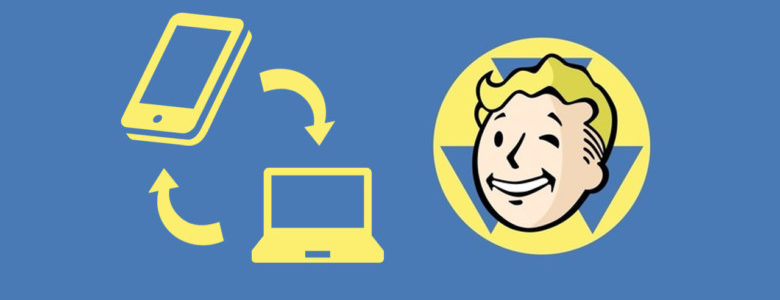








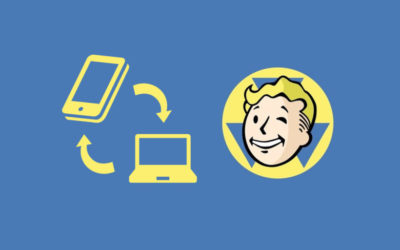




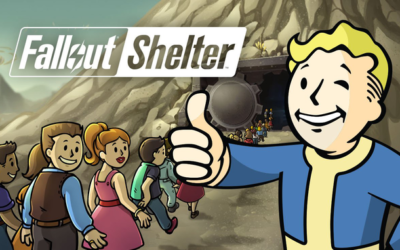

コメントを残す